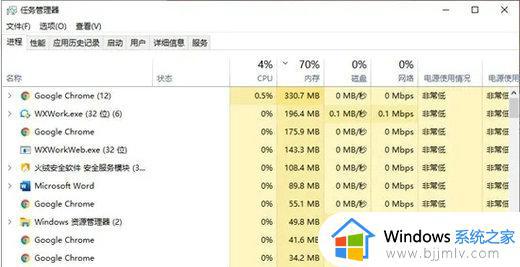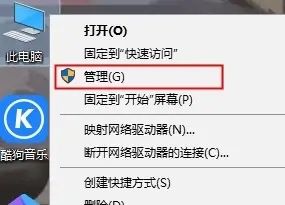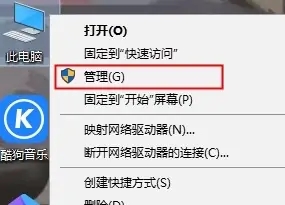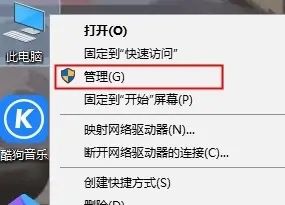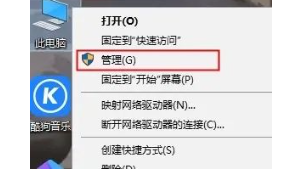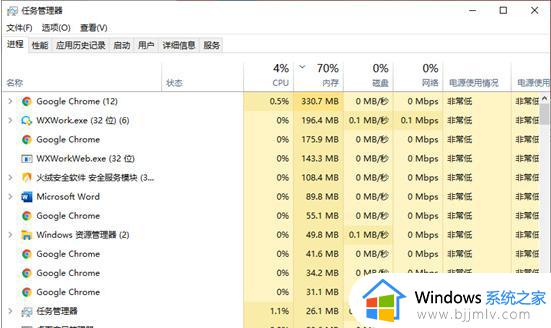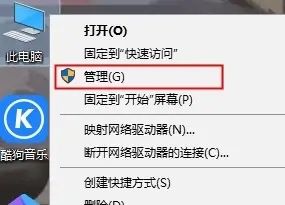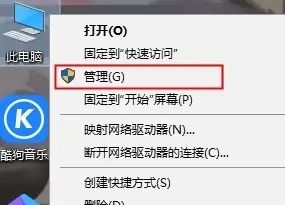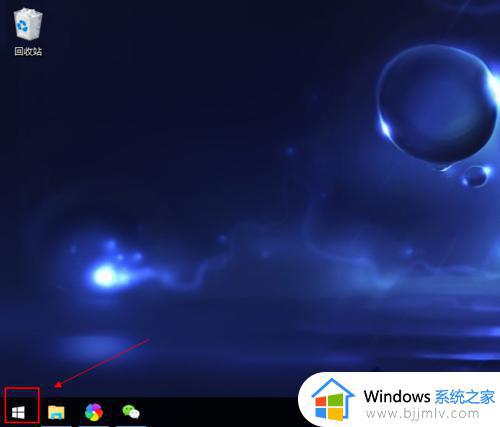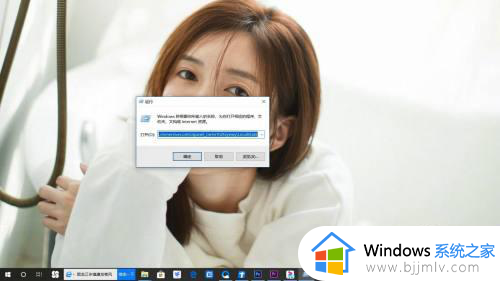win10开始菜单点击无反应怎么办 win10开始菜单总是没反应解决方法
最近使用win10系统的用户可能会遇到一个常见的问题,就是点击开始菜单却无任何反应,这种情况让人感到困惑和焦虑,那么win10开始菜单点击无反应怎么办呢?接下来我们将分享win10开始菜单总是没反应解决方法,帮助您修复开始菜单无法打开的问题。
具体方法如下:
方法一:关闭桌面窗口管理器
1、鼠标右击任务栏图标,点击“任务管理器”,或者同时按下ctrl+alt+del键,
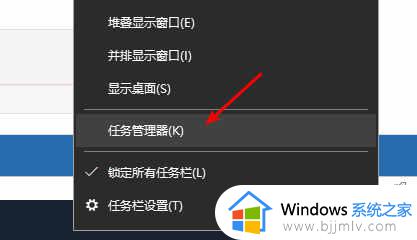
2、出现任务管理器,在进程中,找到“桌面窗口管理器”,点击“结束进程”。
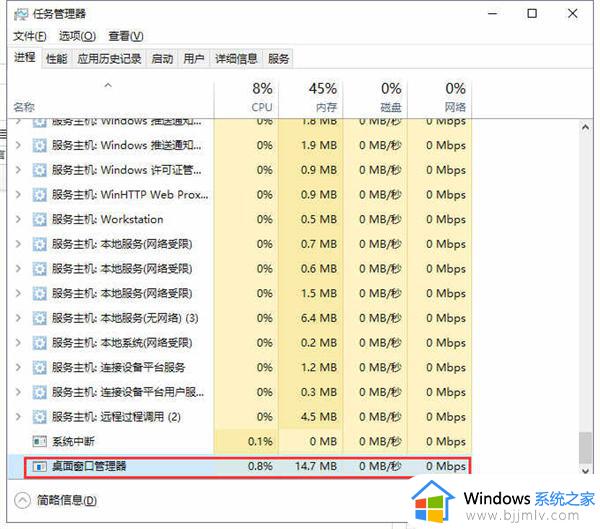
3、弹出警告窗口,勾选“放弃未保存的数据并关闭”,点击“关闭”重启电脑看看开始菜单有没有反应。
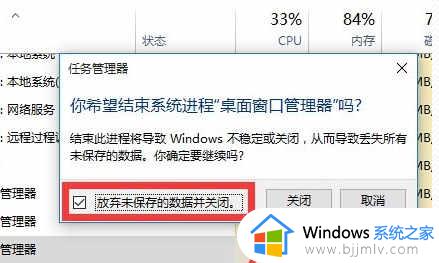
方法二:修改组策略
1、同时按下键盘win+r,打开运行窗口,输入gpedit.msc,点击确定。
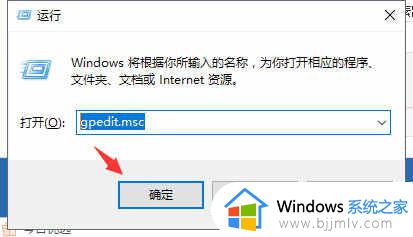
2、出现的本地组策略编辑器,依次展开计算机配置--》windows设置--》安全设置--》安全选项,找到用户账户控制:用于内置管理员账户的管理员批准模式,右击属性,
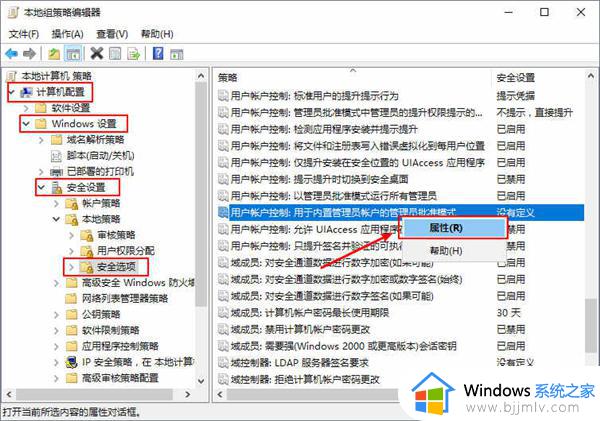
3、本地安全设置界面,勾选“已启用”。
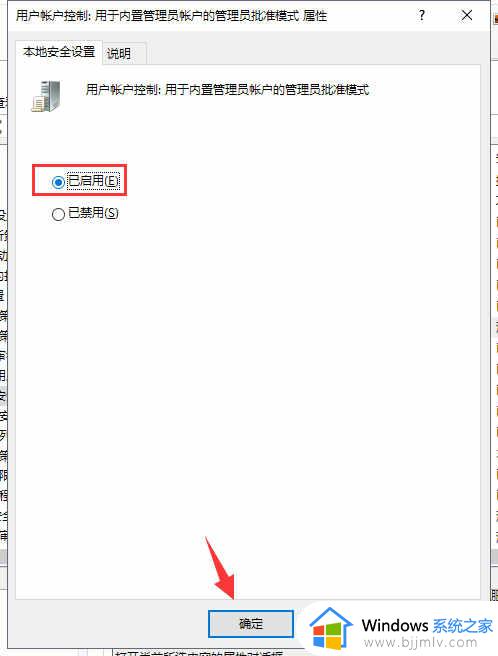
4、接着重启下电脑即可。
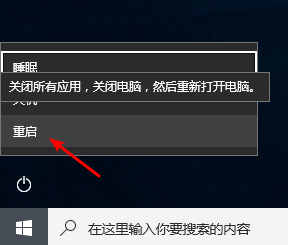
以上就是win10开始菜单总是没反应解决方法的全部内容,有遇到这种情况的用户可以按照小编的方法来进行解决,希望本文能够对大家有所帮助。